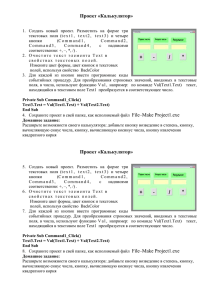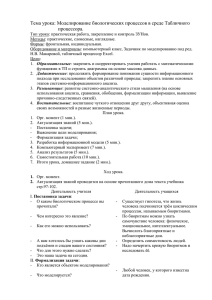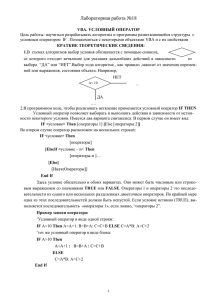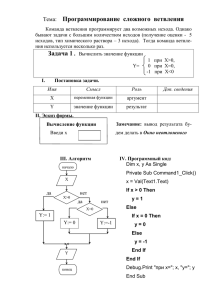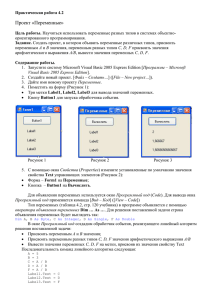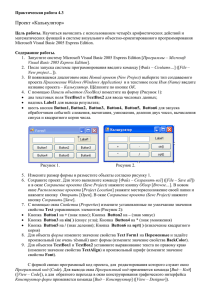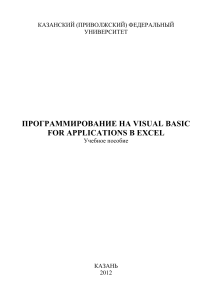Visual Basic
реклама
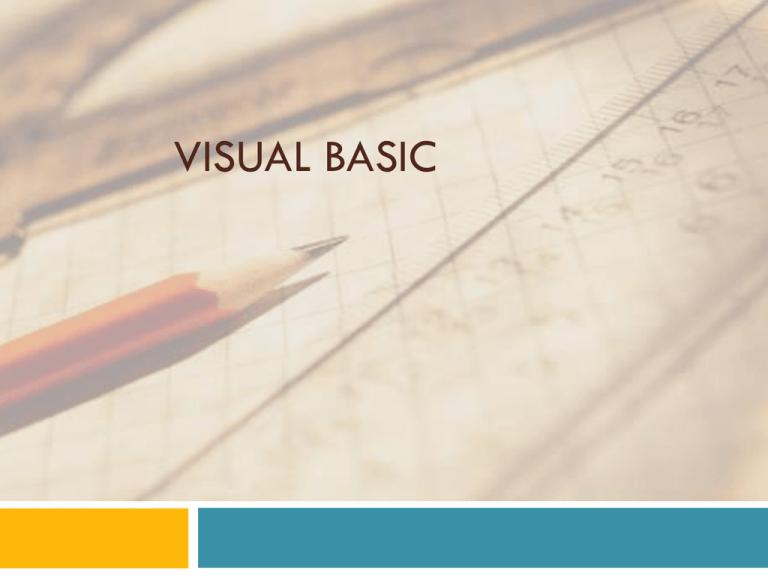
VISUAL BASIC File-Add Project Вам предлагается выбрать тип проекта, который вы хотите создавать. Пока достаточно стандартного типа. Щелкните в окне приглашения в закладке New по значку Standard EXE, а затем по кнопке Open. Интерфейс программы Создание простой программы 1. 2. Создать форму Написать программу по изменению цвета формы используя строку Form1.BackColor = vbRed Сохранение, создание, открытие, закрытие проекта File - Save Project, проект сохраняется не в один, а в несколько файлов, поэтому обязательно для каждого проекта создавайте свою папку. Чтобы продолжить через некоторое время работу над проектом, запустите Visual Basic и загрузите (откройте) сохраненный проект при помощи File - Open Project. Если вы хотите начать новый проект, то выполните File - New Project. Усложняем проект Пусть при щелчке по кнопке происходит чтонибудь еще, кроме окрашивания формы. Например, изменяется размер шрифта в текстовом поле. Для этого достаточно в окне кода дописать следующий оператор: Text1.FontSize = 16 Здесь Text1 - имя текстового поля, FontSize размер шрифта. Содержимое окна кода таково: Private Sub Command1_Click() Form1.BackColor = vbRed Text1.FontSize = 16 End Sub Продолжим работу. Пусть при нажатии на кнопку кроме всего прочего в текстовом поле появляется текст "Теперь форма красная". Для этого достаточно в окне кода дописать еще один оператор: Text1.Text = "Теперь форма красная" Вид окна кода стал таким: Private Sub Command1_Click() Form1.BackColor = vbRed Text1.FontSize = 16 Text1.Text = "Теперь форма красная" End Sub Создадим на форме еще одну кнопку Пусть при щелчке по ней форма окрашивается в желтый цвет (vbYellow), размер шрифта становится равным 12, в текстовом поле появляется текст "Теперь форма желтая" содержимое окна кода таково Запускаем проект. Щелкаем по кнопкам Создание калькулятора Листинг программы Private Sub Кл_сложения_Click() Результат.Text = Val(Число1.Text) + Val(Число2.Text) End Sub __________________________________________________ Private Sub Кл_вычитания_Click() Результат.Text = Val(Число1.Text) - Val(Число2.Text) End Sub __________________________________________________ Private Sub Кл_умножения_Click() Результат.Text = Val(Число1.Text) * Val(Число2.Text) End Sub __________________________________________________ Private Sub Кл_деления_Click() Результат.Text = Val(Число1.Text) / Val(Число2.Text) End Sub Задание 1 Создайте кнопку возведения в квадрат числа из верхнего текстового поля. Задание 2 На нашем калькуляторе не хватает кнопки СБРОС, которая опустошала бы все три текстовых поля. Создайте ее. Указание: Для этого вам понадобятся операторы типа Число1.Text = "". В программах текстовое содержимое текстовых полей должно указываться в кавычках. В данном случае у нас внутри кавычек пусто, что и требовалось.